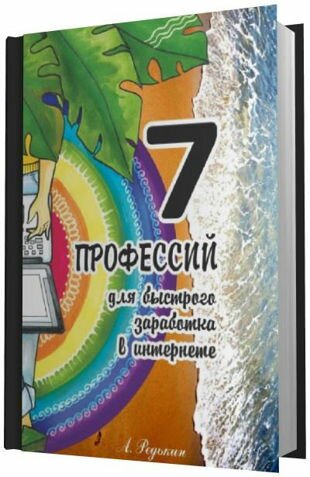В Интернете полным-полно различных статей и видео по созданию группы ВКонтакте, и здесь я Вам Америки не открою…
И вместе с тем, есть масса нюансов и фишек, о которых я расскажу в этой статье, потому что о них не знает большинство пользователей ВКонтакте, соответственно не использует всех возможностей группы, а многие гуру, проводящие обучение, специально умалчивают об этом.
Подробный пошаговый алгоритм создания группы
- Слева в меню выбираем — Группы.
- Нажимаем вверху — Создать сообщество.
- Выбираем — Группа по интересам.
Придумываем название группы в соответствии с Вашей целью:
- Это может быть какой-то креатив, выделяющий Вашу группу, среди других подобной тематике. Например: Партнёрский хулиган (группа Андрея Цыганкова по партнёркам).
- Это может быть точное вхождение по ключевому запросу в том виде, как люди задают вопрос в поисковике, для этого используйте сервис от Яндекса.
- Например: Сетевой бизнес в Интернете или Как приглашать в сетевой бизнес, и Вы со временем получите бесплатный органический трафик в свою группу.
- Это может быть брендирование Вашего имени, тогда впереди ставим свои ФИО, а дальше через слеш само название группы. Например: Виктор Широких | Секреты создания группы ВК.
- Тематику выбираем в соответствии с задачами группы.
- Тип группы — открытая, в отдельных случаях Вы можете делать группу закрытой, например для своей команды с ценным контентом, не предназначенным для общего пользования.
- В поле Веб-сайт пока никаких ссылок не вставляем, это сделаем позже при создании описания к сообществу.
- Нажимаем кнопку — Создать сообщество.
- Поле Информация — можно добавить описание, где стоит кратко изложить смысл сообщества, используя ключевые фразы, и ответить на вопросы:
- Что предлагаете?
- Какие услуги оказываете?
- Почему нужно выбрать именно Вас?
- Как отличаетесь от конкурентов?
- Призыв к действию с переходом по ссылке.
Текст описания нужно уместить в 300 знаков (в идеале — в 5-6 строк), ориентироваться по объёму текста можете на сайте Text.ru.
- И вот здесь можно добавить телефон и/или ссылку, например, на сайт с Вашим портфолио или на статью с отзывами о Ваших услугах, ну или ссылку на тот ресурс, который будет являться логичным продолжением Вашего призыва к действию!
Вставить ссылку на сайт Вы можете, перейдя в Управление —> Настройки —> Дополнительная информация
Если Вы пока не определились с тем, что размещать в описании сообщества, то это поле можно оставить пустым, чтобы оно не занимало полезное место под шапкой группы, или заполнить позже.
Настройки сообщества
- Переходим в настройки: Управление —> Разделы
Стена, Фотографии, Видеозаписи — Ограниченные, чтобы никто, кроме Вас, не мог публиковать в группе свои посты, фото и видео.
Обсуждения — ограниченные, чтобы Вы могли создавать темы для отзывов клиентов и для формирования базы ответов на вопросы. Если Вы используете блок обсуждений в своей группе, то его имеет смысл выделить как Главный блок.
Товары — если Вы что-либо продаёте, то можно включить блок Товары, и тогда именно его поставить главным блоком, чтобы он размещался выше, ближе к шапке группы.
Статьи и мероприятия оставляем включенными, чтобы они были видны в правом сайд-баре группы.
- Переходим в настройки: Управление —> Сообщения
Сообщения сообщества — включаем.
Добавить в левое меню — обязательно ставим галку, чтобы в левом сайд-баре появилось название Вашей группы, и можно было видеть, когда люди задают вопросы в группе или отвечают на сообщение от авторассыльщика.
Приветствие — пишем короткий текст, который будет автоматически приходить в ответ, когда человек задаёт вопрос в сообщениях группы, например: «Приветствую Вас! Задайте свой вопрос, и я обязательно Вам отвечу, как только освобожусь…»
Оформление сообщества
- В блоке — Загрузить фотографию Вы размещаете либо своё фото, если группа создана для раскрутки Вашего Бренда, либо логотип по тематике группы.
После загрузки, фото или логотип появится на стене группы, его имеет смысл сразу удалить, т.к. никакой ценности он не несет.
- Переходим в настройки: Управление — Обложка сообщества — Добавить
Рекомендованный размер изображения обложки сообщества 1590×400 px. Формат — JPG, GIF или PNG.
Обложку элементарно просто сделать даже без помощи фотошопа, лишь используя бесплатные функции сервисов типа Canva.com или Crello.com.
Интерфейс там очень простой, русскоязычный, так что при желании разберётесь, только сразу же ставьте рекомендуемые размеры создаваемого изображения, и не забывайте сохранять свои шедевры.
Создал простенькую шапку группы минут за 5, дольше картинки искал в формате .png.
Точки касания с потенциальным клиентом
- Добавляем Кнопку действия — для этого переходим в => Управление, изначально кнопка выключена.
После включения кнопки действия, открываются новые возможности для коммуникации с подписчиками группы:
- Написать на почту (в поле ниже вписываем свой Email для связи);
- Позвонить по телефону (актуально для мобильного приложения ВКонтакте, вписываем номер в поле ниже);
- Позвонить в ВК (эту функция появилась после обновления 2018 года, и её нужно активировать, Google Вам в помощь);
- Открыть сайт (самая востребованная функция кнопки действия, вписываем в поле ниже — любую ссылку, в том числе и на подписную страницу в Сенлере);
- Открыть мобильное приложение;
- Открыть приложение сообщества.
Кнопку действия можно переименовать, вариантов Названия кнопки — представлено множество:
- Перейти;
- Подробнее;
- Открыть;
- Забронировать;
- Заказать;
- Купить;
- Купить билет;
- Записаться;
- Заполнить;
- Зарегистрироваться.
Пока Вы не вставите ссылку в пустое поле, Кнопка действия в группе (под шапкой) отображаться не будет.
Кнопка несколько подвинула Название группы, поэтому я его немного скорректирую, согласно ключевого запроса в Вордстате Яндекса так, чтобы оно размещалось в одну строку.
Прописываем Статус, который является одним из важнейших элементов группы, и выполняет сразу несколько функций:
- В нём может содержаться вопрос, задевающий «боль» человека из нашей Целевой Аудитории или любопытство, и одновременно показывать, что решение есть, и оно спрятано под кнопкой Подробнее.
- Во второй строке можно ещё усилить «боль» нашего потенциального партнера или клиента, а быть может ещё больше разжечь любопытство, и оставить призыв к действию, например, прочитать закреплённый пост.
- Палю фишку — третьей секретной функцией Статуса является тот факт, что если перевести группу в публичную страницу (это можно делать 1 раз в месяц туда и обратно), то он будет отображаться в левом меню у всех участников Вашей группы в разделе — Интересные страницы.
Таким образом, пользователи ВКонтакте, добавляясь в друзья к участникам Вашего паблика, будут видеть Ваш статус, и чем он более интригующий, тем Выше шанс, что человек перейдёт в Ваш паблик, а это, на секундочку, один из дополнительных источников бесплатного трафика.
Не торопитесь переводить свою группу в публичную страницу, пока не наберёте достаточно друзей, потому как у паблика есть ряд ограничений:
- Группу можно сделать закрытой или частной, паблик всегда открыт.
- В группу Вы можете приглашать своих друзей (не более 30 в сутки), а паблик — нет.
Перевести группу в паблик и наоборот можно в блоке с настройками, кликнув по слову … Ещё
После перевода эта функция будет недоступна в течение 30 дней.
Инструменты для обнаружения и чистки «собачек»
- Палю ещё одну фишку — есть Приложение ВКонтакте, с помощью которого можно отслеживать количество «мёртвых» участников в сообществе.
Достаточно ввести в него адрес группы и нажать кнопку «Сканировать», и Вы увидите соотношение «живых и мёртвых» участников сообщества, что свидетельствует о явной накрутке.
Нормальным считается количество «мёртвых» подписчиков не более 10% от общей массы участников группы, и прежде, чем покупать рекламу в каком-либо сообществе, проверьте его «на вшивость».
- А теперь палю фишку, как этих «мёртвых душ» можно удалить из группы, а также как устроить «Большую чистку» всему Вашему аккаунту ВКонтакте.
Для этого существует бесплатное расширение ViKey Zen в Интернет-магазине Google Chrome, а также его можно найти и для чистки мобильной версии ВК в приложениях Google Play и App Store.
Почистить группу от «задохликов» нужно обязательно, поскольку они снижают репутацию сообщества, а если их больше 30%, то контент такой группы исключается из поисковой выдачи, и его вообще никто никогда не увидит в новостной ленте.
Советы по наполнению контентом
Обновлённый дизайн ВКонтакте теперь не растягивает изображения, как раньше, и лучше всего смотрятся на всех устройствах картинки размером 510х510 px, а порой стоит делать 1080х1080 px, как в Инстаграме, тогда Контакт их пропорционально уменьшит, но изображения будут явно качественнее.
Кстати, для того, чтобы Ваши посты были уникальными, а Ваш фирменный стиль — узнаваемым, подберите пару-тройку шаблонов изображений и придерживайтесь собственного дизайна, тогда люди легко смогут опознавать Ваши статьи в ленте Новостей.
А для этого опять же можно использовать рекомендованные выше — бесплатные сервисы типа Canva.com или Crello.com.
Многие пользователи при написании статей злоупотребляют хештегами, но если Вы прислушаетесь к моим рекомендациям, пользы от них будет на порядок больше…
Ну во-первых, в отличие от Инстаграма, хештегов в постах ВК должно быть не более 10, иначе такие посты никогда не попадут в ТОП по популярным хештегам.
А во-вторых, Вы можете потерять читателя, который кликнет по хештегу и уйдёт с Вашей статьи, начнёт читать чужие посты, и уже не вернётся обратно… Ответьте себе сами, а оно Вам надо, такое счастье?
Поэтому, рекомендую все хештеги ставить в описании к изображению поста, таким образом и «овцы» (Ваши читатели) будут целы, и «волк» (т.е. Вы) будет сыт, потому что вся статья будет показываться по Вашим хештегам.
Составьте контент-план выхода Ваших постов: это могут быть 2 поста в будни, один пост в выходные. Сам план удобно составить в гугл-документах. В будни пишите о бизнесе, в выходные — юмор, анекдоты, видео.
Контент лучше выкладывать в определённое время, чтобы Ваш читатель привыкал и подсознательно уже ждал его выхода. Имеет смысл запланировать отложенные посты заранее на целый месяц вперёд по определённым датам и по времени.
Виджеты для бизнеса
Виджет – это блок данных в сообществе с установленным в него описанием. Существует одобренный администрацией ВК каталог приложений сообществ для решения любых задач, и Вы можете креативить и экспериментировать с виджетами сколько угодно.
И вместе с тем, после обновления, ВКонтакте позволяет устанавливать в сообществе одновременно только 3 виджета, поэтому сразу все установить не удастся.
Я же затрону лишь те, чем пользуюсь сам, и эти виджеты показывают хорошую эффективность при ведении предпринимательской деятельности в социальной сети ВКонтакте.
- Вы наверняка уже встречали похожий Виджет в сообществе
Его основная задача — создание персонализированных предложений для посетителей Вашей группы.
Причём, к каждому посетителю можно обращаться по имени, фамилии, городу проживания, и даже определять пол, и ещё более точно персонализировать наш призыв к действию.
Устанавливаем виджет: Управление —> Приложения —> Виджет в сообществе
После добавления виджета, устанавливаем его видимость только для администратора, чтобы посетители группы даже не догадывались о его существовании, и не забывайте сохранять все настройки.
Возвращаемся в сообщество и видим, что виджет установлен, и теперь мы можем по нему клинуть, чтобы продолжить настройки.
Разрешаем доступ к виджету приложения сообщества.
В открывшемся окне Вы можете ознакомиться с инструкциями по использованию и редактированию данного виджета, кликнув по соответствующей ссылке, а также применить один из 4-х стилей виджета.
Дальше мы можем кликнуть по любому блоку текста и изменить его под свои потребности, причём можно показывать разный текст мужчинам и женщинам, при установке галочки в соответствующем поле.
Также можно изменить призыв к действию на кнопке и добавить туда свою ссылку, единственное условие — ссылка должна вести только на видео, статью или рассылку в самом ВКонтакте, внешние ссылки на сайты работать не будут.
После проведения всех необходимых правок текста, нажмите на кнопку Установить виджет и Установить виджет в группу.
Обновите страницу, и увидите, что виджет уже в работе. Единственный нюанс, что нужно настроить видимую часть виджета, чтобы она была видна всем пользователям.
Изменения вносятся в разделе Управление —> Приложения
Не забудьте сохранить и снова вернитесь на страницу сообщества.
- Второй виджет, который я рекомендую поставить в группе в обязательном порядке — сервис для автоматической рассылки Senler, для его установки кликайте по этой ССЫЛКЕ, зарегистрируйтесь и получите бонусом 500 рублей на счёт Сенлера.
Пока Ваша подписная база только начнёт формироваться, и Вы будете рассылать своим подписчикам не более 150 сообщений в день, Ваш тариф будет Free, т.е. бесплатный.
Как только ежедневное количество отправляемых сообщений превысит 150, Вас автоматически перебросит на тариф Silver за 150 рублей в месяц, таким образом с бонусом Вы сможете пользоваться сервисом абсолютно бесплатно в течение минимум 3-х месяцев.
После того, как Вы разрешите приложению доступ к Вашему аккаунту ВКонтакте, Вы попадёте непосредственно в сервис, где нужно будет сразу же ознакомиться с Инструкциями по работе с сервисом, а также подключить Ваше сообщество.
Выбирайте нужное сообщество, если у Вас их несколько, разрешайте доступ и можно приступать к установке приложения в группу. Для этого переходим в Настройки Сенлера.
Установить приложение —> Выбрать нужную группу —> Добавить
Закрываем окно, возвращаемся в нашу группу, в правом сайдбаре уже появилось приложение Senler.
И сейчас уже можно приступать к добавлению группы подписчиков и созданию рассылки сообщений.
Полный разбор сервиса Senler по объёму займёт ещё две статьи такого размера, поэтому, если Вам интересно изучить все его функции, я оставлю ссылку на видео инструкции по настройке Сенлера от его разработчика.
От себя хочу поделиться инструкцией по созданию меток в сервисе Senler, потому как это один из важнейших элементов для отслеживания эффективности работы Ваших ссылок.
Ещё больше полезных фишек
И в завершении своей статьи хочу рассказать ещё о нескольких полезных фишках, которые Вы сможете применить для раскрутки своего сообщества.
- Чтобы Ваша группа отображалась на странице аккаунта ВКонтакте справа от аватара, как Место работы, необходимо зайти в настройки (справа вверху)
Далее Редактировать —> Карьера, и в поле Место работы нужно просто поставить курсор и выбрать из списка Вашу группу, все остальные пункты, кроме страны, должны иметь статус «Не выбран».
Ну и конечно же не забудьте Сохранить изменения.
- В каждом посте на личной странице делайте цепляющий заголовок, и в него зашивайте адрес Вашей группы, это будет ещё одним бесплатным источником трафика из новостной ленты в сообщество.
Делается это при помощи знака «собачка», адреса группы и заголовка в круглых скобках. Например, в моём случае это выглядит так @raskrutka_biznessa(7 из 10 ПЕНСИОНЕРОВ уже ЗАРАБАТЫВАЮТ с нами… А Вы один из них?)
Скопируйте ссылку на свою группу, и оставьте только ту часть, которая идет после vk.com/. Это может быть в таком виде: club181730441 или raskrutka_biznessa
В подарок я хочу Вам отдать 100 крутых заголовков для статей, скачать его Вы можете по этой ссылке, они очень серьёзно могут увеличить интерес читателей к Вашим статьям и постам, а значит будут дополнительным источником трафика подписчиков в Вашу группу.
- Делайте вместе с цепляющим заголовком небольшой интригующий текст с тематическим изображением, а дальше давайте ссылку на группу, чтобы с полным текстом статьи читатель мог ознакомиться непосредственно в группе.
- Упоминайте свою группу ВКонтакте в почтовой рассылке или включите ссылку на сообщество в шаблон письма.
- Установите виджет группа ВКонтакте на своём блоге, если он есть.
- Опубликуйте ссылку на группу ВКонтакте на обложке канала YouTube.
Кстати, подпишитесь на мой Ютуб-канал, планируется много полезного обучающего контента.
- Поздравляйте друзей с Днём рождения, дарите подарки, которые они смогут получить по ссылке из Вашей группы.
- Напишите статью «10 причин присоединиться к моей группе ВКонтакте».
Перечислите все причины, по которым пользователям стоит присоединиться к Вашему сообществу. Промоутируйте её на всех возможных площадках.
- Когда мы говорим о раскрутке группы ВКонтакте, то в первую очередь, это — интересный и полезный контент, который нужно публиковать регулярно, и тогда количество участников начнёт увеличиваться в геометрической прогрессии.
На этом, пожалуй, всё, надеюсь моя статья была Вам полезна, применяйте рекомендованные действия на практике, и количество участников в Вашей группе будет неуклонно повышаться, точно также будет расти Ваш бизнес.